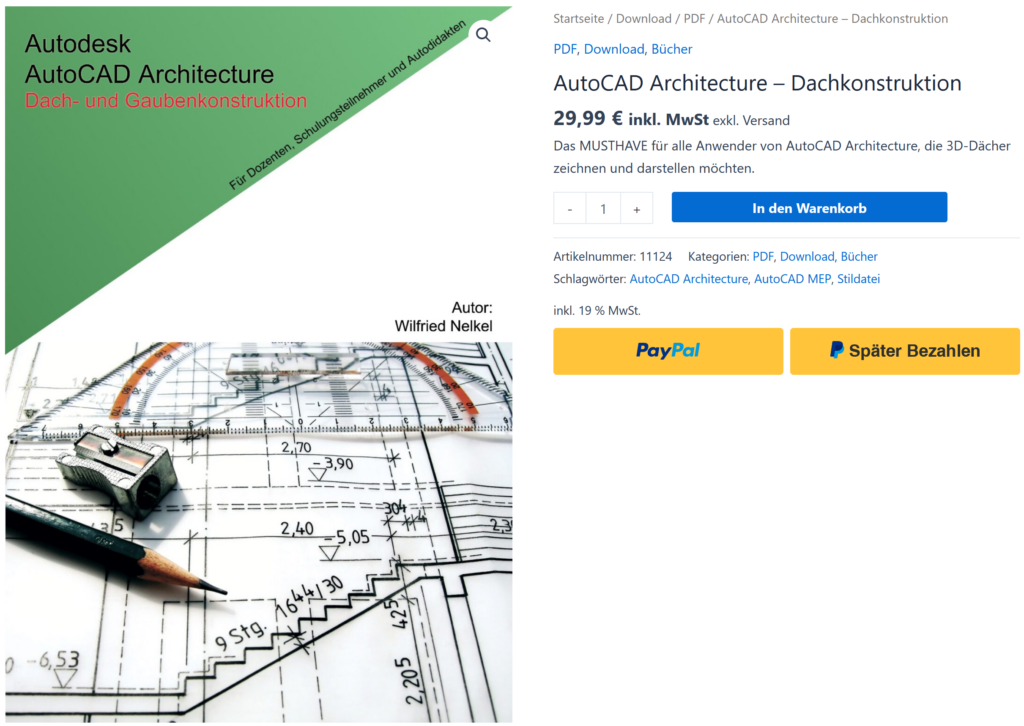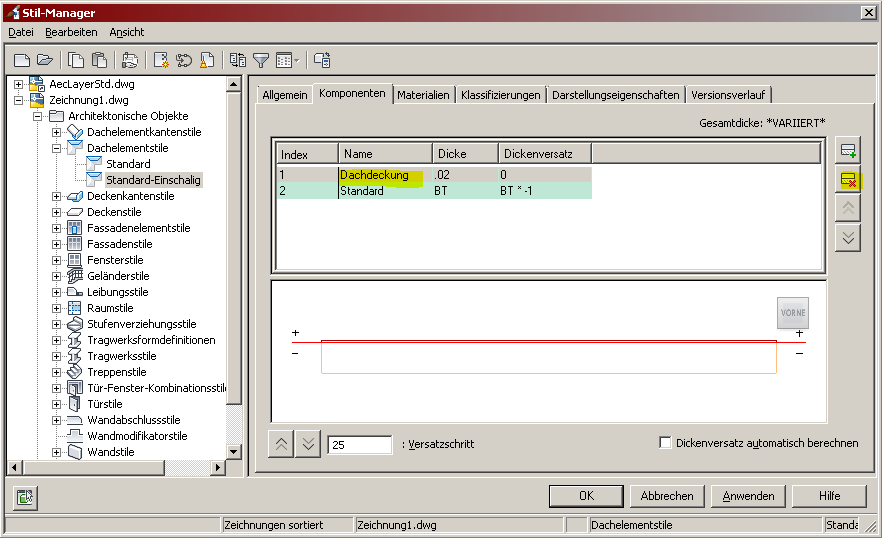
Mehrschalige Dächer im AutoCAD Architecture
In diesem Beitrag möchte ich Ihnen ein kleines Problem schildern, welches durch das Content-Update in der Version 2013/2014 ins AutoCAD Architecture kam. Vielleicht ist Ihnen der Umstand noch nicht aufgefallen. Aus diesem Grunde zeige ich Ihnen nachfolgend das Problem:
Das Problem tritt auf, wenn Sie einen AutoCAD-Volumenkörper in ein Dachelement verwandeln wollen. Seit dem Content-Update, habe ich für Autodesk den Standard-Dachelementstil als zweischalige Dachfläche definiert. Unten eine Holzschicht und darüber eine Ziegelschicht, damit das Dachelement aussieht, als wäre es mit Ziegel gedeckt.
Wenn man nun einen Volumenkörper in ein Dachelement umwandelt, dann erhält der Benutzer eine Fehlermeldung und die Umwandlung schlägt fehl!
Ich zeige kurz die Vorgehensweise am Beispiel eines gebogenen Daches als Eingangsüberdachung:
- Über Objekte isolieren -> in Ansicht bearbeiten zeichne ich einen Bogen über eine Türe.
- Nun extrudiere ich den Bogen und bestimme die Länge. Ergebnis: Ein Objekttyp
„Fläche (Extrusion)“
- Diese Fläche verdicke ich nun mit dem Befehl „Verdicken“
Ergebnis: Ein 3D-Volumenkörper
- Wenn Sie diesen Volumenkörper nun markieren und im Kontextmenü folgendes wählen:
dann erhalten Sie die Fehlermeldung: „Keine Einzelkomponentendachelementstile vorhanden“
Lösung:
Bearbeiten Sie Ihre Zeichnungsvorlage und erstellen Sie sich dort einen Einzelkomponentendachelementstil.
Benennen Sie den Dachelementstil z.B. mit „Standard-Einschalig“
Am besten ist es, wenn Sie den vorhandenen Dachelementstil kopieren und diesen dann verändern.
Öffnen Sie hierzu Ihre DWT-Datei (Zeichnungsvorlage)
Starten Sie den Stilmanager:
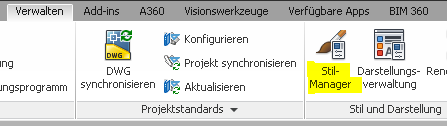
Den Dachelementstil finden Sie in den „Architektonischen Objekten“. Öffnen Sie die Baumstruktur und kopieren Sie den Stil „Standard“ über das Kontextmenü und fügen diesen wieder ein. Benennen Sie sogleich den Stil entsprechend Ihren Vorstellungen um.
In meinem Beispiel lösche ich lediglich Die Komponente mit dem Namen „Dachdeckung“. Markieren Sie also die oberste Zeile auf der Registerkarte „Komponenten“ und klicken auf den roten Button.
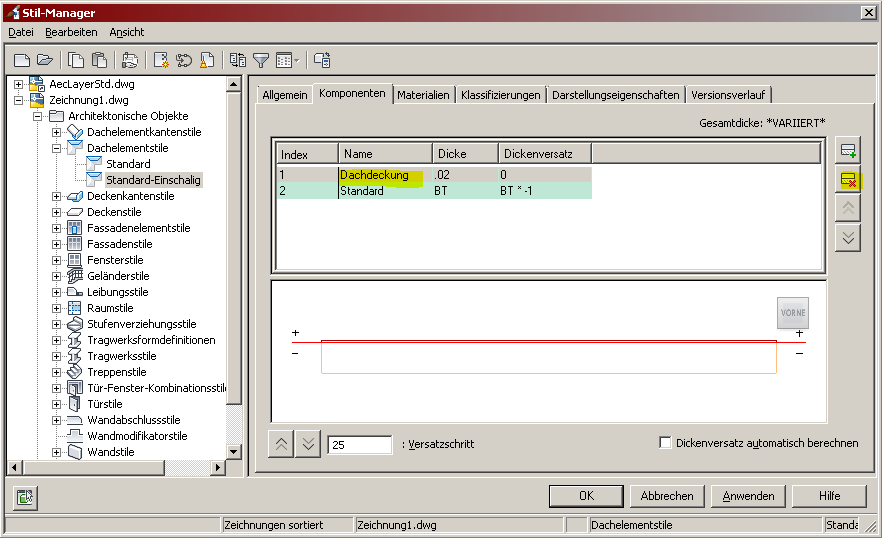
Dächer wachsen immer von unten nach oben. Die Bezeichnung in der Spalte „Dicke“ bedeutet „Base Thickness“, was bewirkt, dass die Dicke variabel über die Eigenschaftenpalette zu ändern ist. Der Wert in der Spalte „Dickenversatz“ bedeutet, dass die über die Eigenschaftenpalette eingegebene variable Dicke über die Multiplikation mit dem Wert -1 nach unten rutscht. Somit ist die Oberkante fix und das Dach wächst somit nach unten.

Wenn Sie nun den Volumenkörper umwandeln, dann funktioniert es auch.
Nach der Abfrage, ob der Volumenkörper gelöscht werden soll, erscheint folgende Dialogbox:
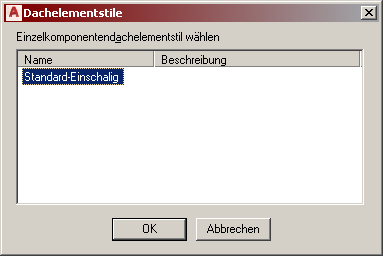
Klicken Sie auf OK und der Volumenkörper wurde in ein Dachelement verwandelt. Darauf können Sie nun auch die Oberkanten von Wänden projizieren.
Buchempfehlung – Dachkonstruktion mit AutoCAD Architecture